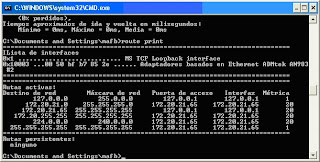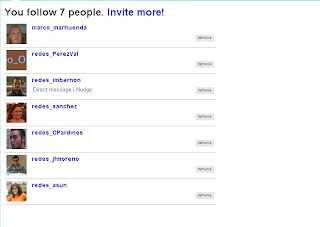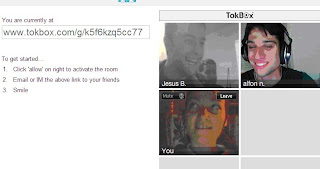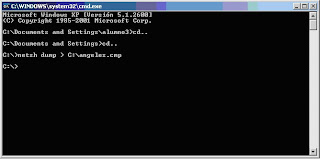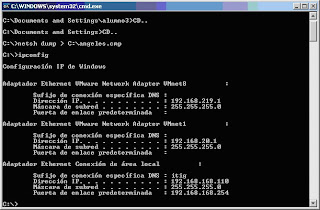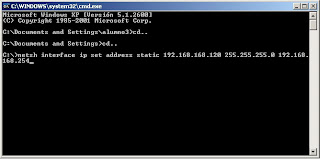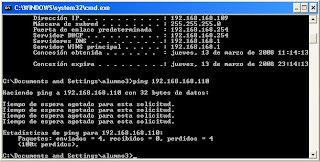Tokbox es una utilidad Web que nos permite tener videoconferencias con hasta 6 personas en simultáneo con audio y video.
El servicio no requiere descargar ningún programa ya que se maneja todo online.
Y además ofrece las siguientes funciones:
- Video Call: Llamada a dos, con otro usuario únicamente.
- Video Mail: Posibilidad de grabar mensajes de video y enviarlo a otro usuario.
- Conference: Llamada en videoconferencia con múltiples usuarios.
- Embed: Posibilidad de colocar Tokbox en tu página Web.
Aqui os dejo una captura de la videoconferencia que hice con Jesús M. Baraza Caparrós y su compañero de piso.
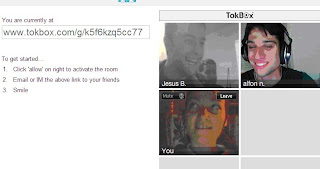
La conversación la realizamos por la noche y las imágenes eran bastantes buenas, aunque algunas más oscuras que otras, en cuanto al sonido decir que a veces ocurrian algunos cortes y no llegaba con claridad, pero por lo demas no hemos tenido ningún problema.
Como conclusión decir que me ha parecido una actividad entretenida y divertida.
Si quieres descargarte el fichero en pdf pulsa aqui.
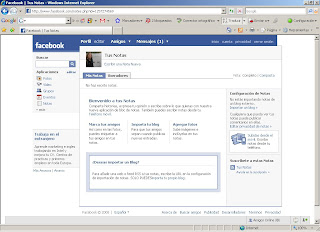
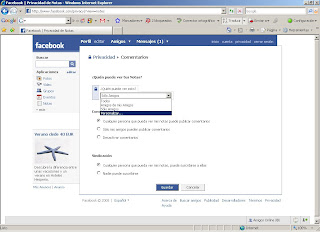 3. Indicar el nombre de los amigos que pueden ver las notas.
3. Indicar el nombre de los amigos que pueden ver las notas.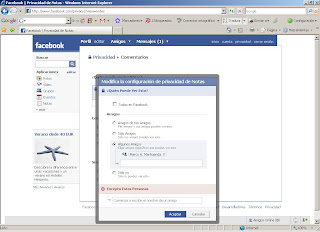 Con esta configuración las notas que publique solo deben de ser vistas en este caso por Marco Marhuenda, profesor de Redes de Computadores.
Con esta configuración las notas que publique solo deben de ser vistas en este caso por Marco Marhuenda, profesor de Redes de Computadores. Con este programa capturamos la respuesta de la otra máquina al hacerle el ping, obteniendo su dirección MAC y las respuestas a los 4 paquetes que por defecto le hemos enviado con el ping.
Con este programa capturamos la respuesta de la otra máquina al hacerle el ping, obteniendo su dirección MAC y las respuestas a los 4 paquetes que por defecto le hemos enviado con el ping.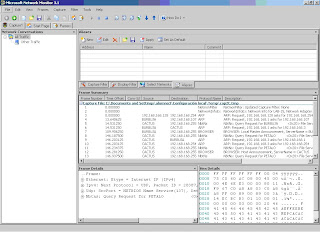
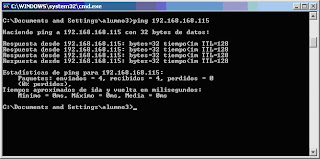 Ya solo nos queda mirar en la aplicación, donde podremos observar ambas direcciones a las cuales hemos hecho el ping remarcadas.
Ya solo nos queda mirar en la aplicación, donde podremos observar ambas direcciones a las cuales hemos hecho el ping remarcadas.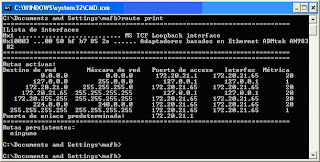 Después, realizo un route delete *, el cual nos borra las rutas y seguidamente un route print *, para ver que es lo que nos a borrado.
Después, realizo un route delete *, el cual nos borra las rutas y seguidamente un route print *, para ver que es lo que nos a borrado.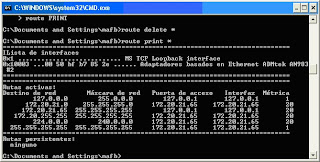
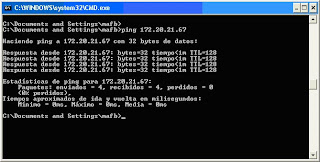 Y por último, vuelvo a realizar un route print y veo que no nos añade ese ordenador.
Y por último, vuelvo a realizar un route print y veo que no nos añade ese ordenador.